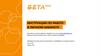Похожие презентации:
Личный кабинет Мерчанта. Инструкция ЛКМ
1.
Личный кабинет Мерчанта2.
Регистрации поставщика:1. Прямой переход по ссылке
https://may24.ru/merchant/
2. В шапке сайта MAY24.ru перейти в раздел
«Стать поставщиком»
3. В подвале сайта MAY24.ru перейти в раздел
«Стать поставщиком»
1
3.
Регистрации поставщика:1. Заполните данные
2. Принимаете условия публичного договора
(с его условиями можно ознакомиться по
прямой ссылке https://may24.ru/agent-dogovor/)
3. Регистрируетесь
4. Загрузите учредительные документы
5. После проверки документов с вами свяжется наш менеджер
и откроет доступ ко всем разделам личного кабинета.
4.
Главный экранНа главном экране собраны основные
инструменты:
1. Краткая инструкция о начале
работы в личном кабинете
2. Блок отчеты (будет доступно
позже)
3. Виджет с краткой финансовой
информацией
1
2
3
5.
ДокументыВ первом разделе загружаются Ваши
учредительные документы.
1
Во втором разделе можно скачать
шаблоны договоров
В третьем разделе загружаются
сертификаты
2
3
6.
Управление ассортиментом1. Блок навигации:
- В продаже – список товаров находящихся в
продаже;
- Черновики - список товаров сохранённых с
частично заполненными характеристиками;
- На рассмотрении – список товаров
находящихся на модерации;
- Соответствие по баркоду – список товаров
прошедших модерацию и требующих
подтверждение;
- Снято с продажи – список товаров снятых с
продажи.
2. Ссылки на все способы добавление товаров.
3. Виджет с краткой информацией о кол-ве
товаров.
4. Блок управления товарами с фильтрами.
5. Контекстное меню управления товарами:
- Снять с продажи (у товара обнуляется цена и
товар перемещается на вкладку «Снято с
продажи»);
- Дублировать – создать копию текущего товара;
- Удалить.
2
1
3
4
5
7.
Управление товарными группамиДля упрощения управления большим
кол-вом товаров, можно распределит
товары по группам и подгруппам
8.
Редактирование товараПри редактировании товара можно
внести изменение в характеристики,
добавить/изменить фото.
Изменения характеристик или фото –
проходят модерацию.
Так-же на странице редактирования
товара можно установить
индивидуальную скидку как для
розничного, так и для оптового сайта.
9.
Страница ассистентНа странницу вынесены основные
инструменты личного кабинета
10.
Добавление товаров Excelстраница массового добавления
товаров с помощью шаблонов Excel
На данной странице можно:
1. Выбрать нужный фид для загрузки
2. Ознакомиться кол-вом товаров
размещенных в каждой категории
3. Скачать файл с ошибками
1
2
3
11.
Добавление товаров YMLСтраница массового добавления
товаров с помощью файла YML
На данной странице можно:
1. Скачать шаблон файла YML
2. Указать ссылку на заполненный
файл YML или загрузите его.
* Через YML можно загрузить только
обязательные поля. Товары
загруженные с помощью YML файла
сохраняются в «Черновиках» для
последующего автоматического
заполнения.
1
2
12.
Добавление товараНа страница добавления товара можно
добавлять по штучно новые товары, не
прибегая к заполнению таблиц.
Минимизирована возможность
совершения ошибок, путем пошагового
заполнения свойств (не заполнив
обязательные свойства на каждой из
вкладок – не возможно отправить товар
на проверку)
13.
Страница управления ценамиСпособы загрузки цен:
1: Заполняется скаченный Excel
шаблон и загружается обратно.
можно загружать файлы только с
позициями на которые изменились
цена. (если из 1000 товаров,
изменилась на 2)
!Важно! оставить структуру
файла, а именно: 1 стр. в заголовке
и кол-во столбцов.
2: Автоматическое управления
ценами с помощью YML файлов:
Можно загрузить/указать ссылку на
YML файл (актуальность которого
поддерживается на Вашей стороне)
и раз в сутки Мы будем получать
актуальные цены в автоматическом
режиме
1
2
3
14.
Управление остаткамиНеобходимо передавать информацию о доступных остатках.
Передавать информацию о доступных
остатках можно двумя способами:
1. Ссылка на файл Excel
Важно! Чтобы файл соответствовал шаблону*:
- формат файла xlsx.
- столбец 2 должен содержать штрихкод.
- столбец 4 - информацию об остатках.
* Образец данного файла можно скачать с этой же страницы.
2. Передача остатков по API
15.
Подключение по APIОткрытие доступа к API предоставляется по отдельному запросу
Страница API
На странице доступна информация для
подключения.
ВАЖНО.
По умолчанию передача данных по API
работает в тестовым режиме.
Для включения в рабочий режим,
необходимо провести совместное
тестирование передачи данных.
Для ознакомления доступна документация
к API MAY24:
https://app.swaggerhub.com/apis/MAY24.ru/
MAY24.ru/1.0.0
16.
Оптовые заказыНа странице «Оптовые заказы» можно
отслеживать заказы
17.
Подтверждение заказаПри появлении заказа, в
графе «подтверждение»
можно увидеть его
номер, информацию о
заказчике и его выборе,
провалившись в заказ.
18.
КомплектацияДалее заказ уходит на
комплектацию, после
Вашего подтверждения
19.
ОтгрузкаПосле комплектации,
следующим шагом является
отгрузка, статусы которой,
также можно отслеживать и
подтверждать в личном
кабинете.
20.
ВыполненныеПосле успешной отгрузки
заказ перемещается в
раздел «Выполненные»
21.
НастройкиПользователи.
Можно добавить новых пользователей и
посмотреть аккаунты всех людей с
доступом к кабинету
22.
НастройкиКарточка магазина.
Можно заполнить юридические данные
дистрибьютера, для автоматического
выставления счета на сайте, при
оформлении заказа
23.
НастройкиНастройка региональности.
Необходимо настроить регион, в
котором будет работать
дистрибьютер и настроить условия
доставки
(стоимость доставки, график
работы, минимальную стоимость
доставки)


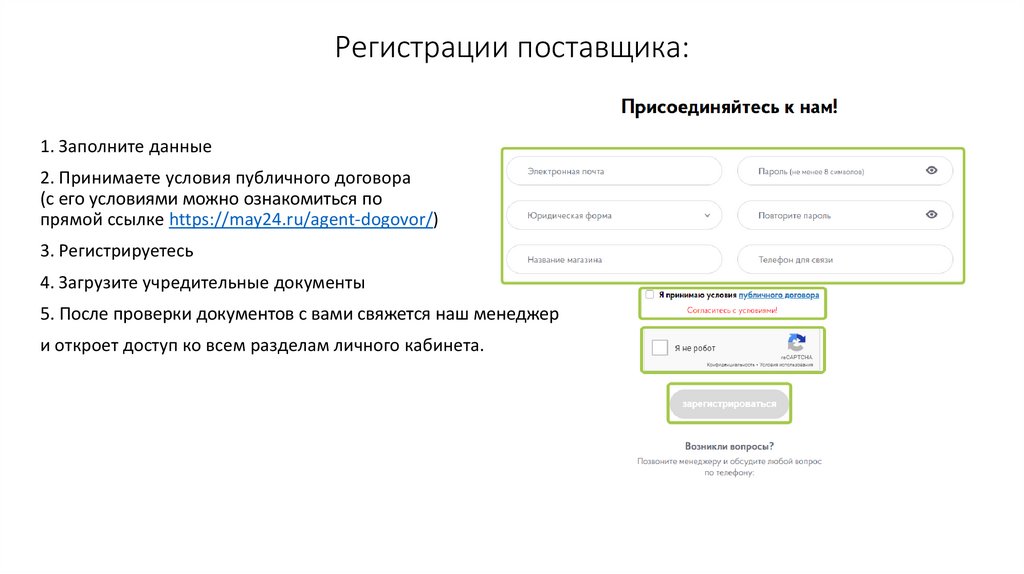


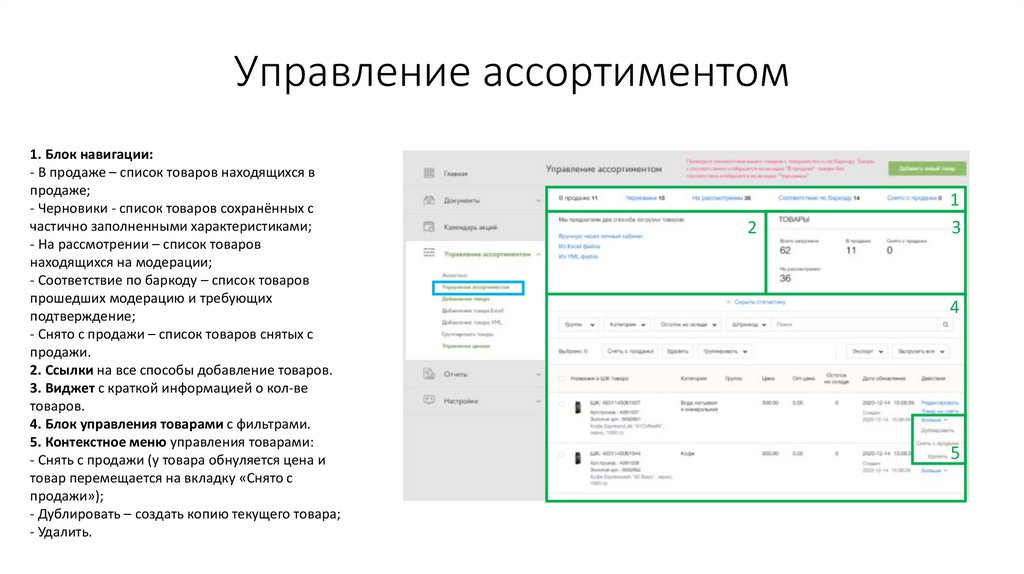

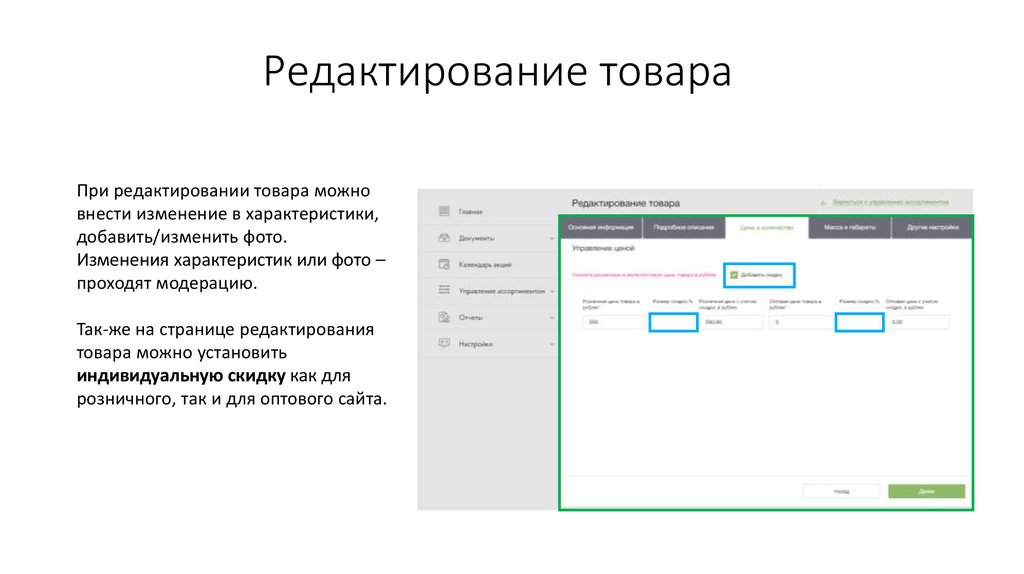


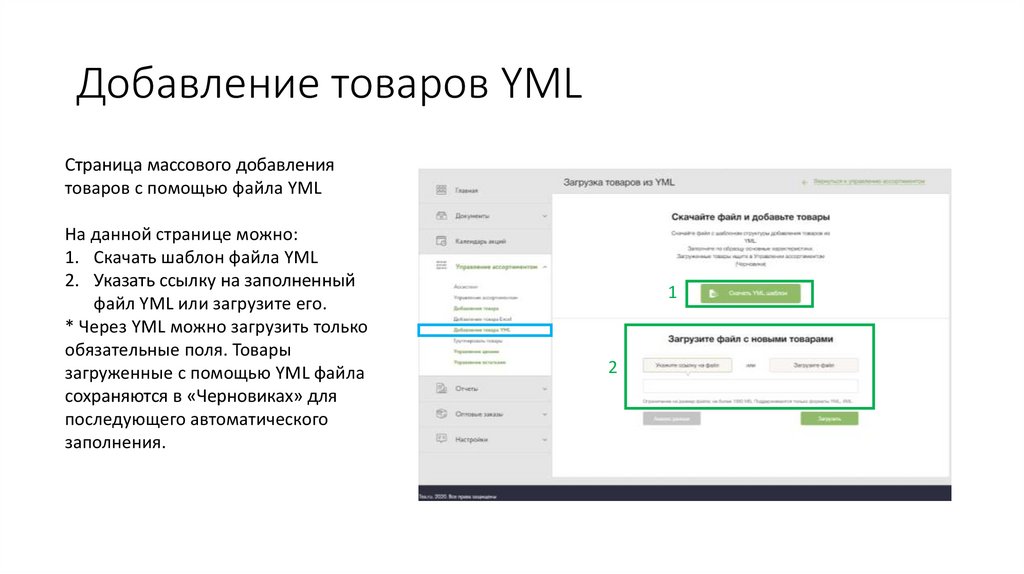
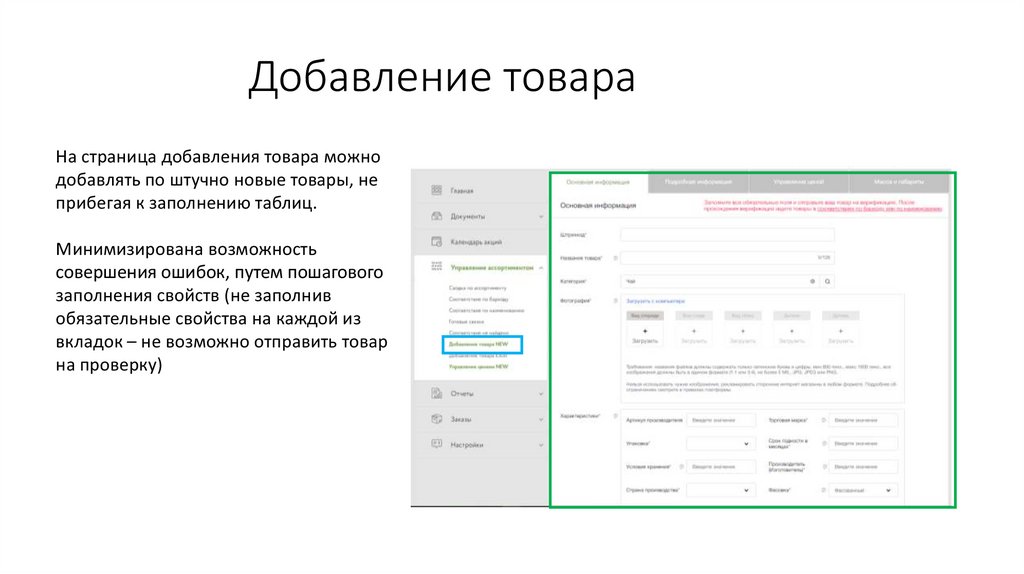
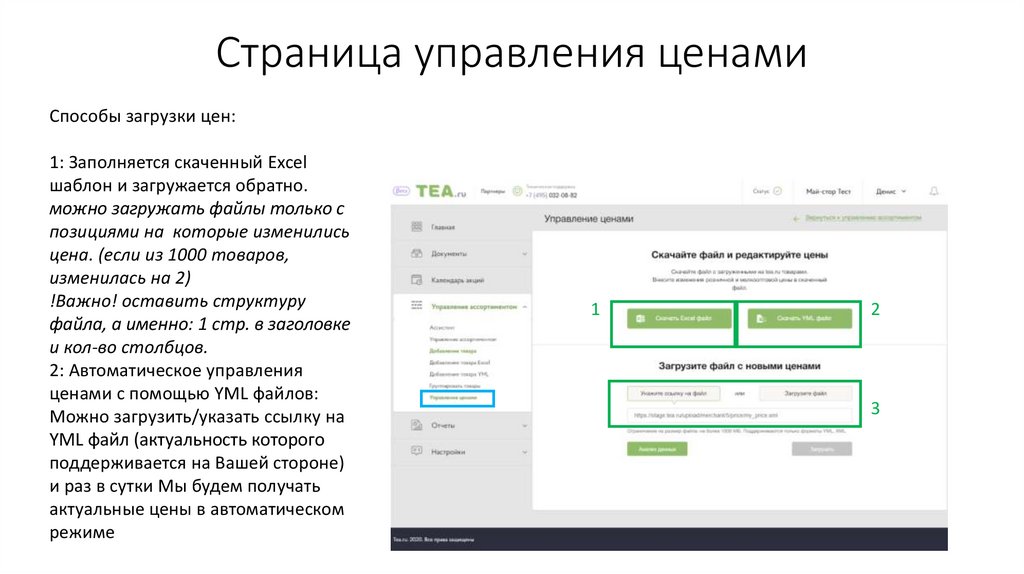

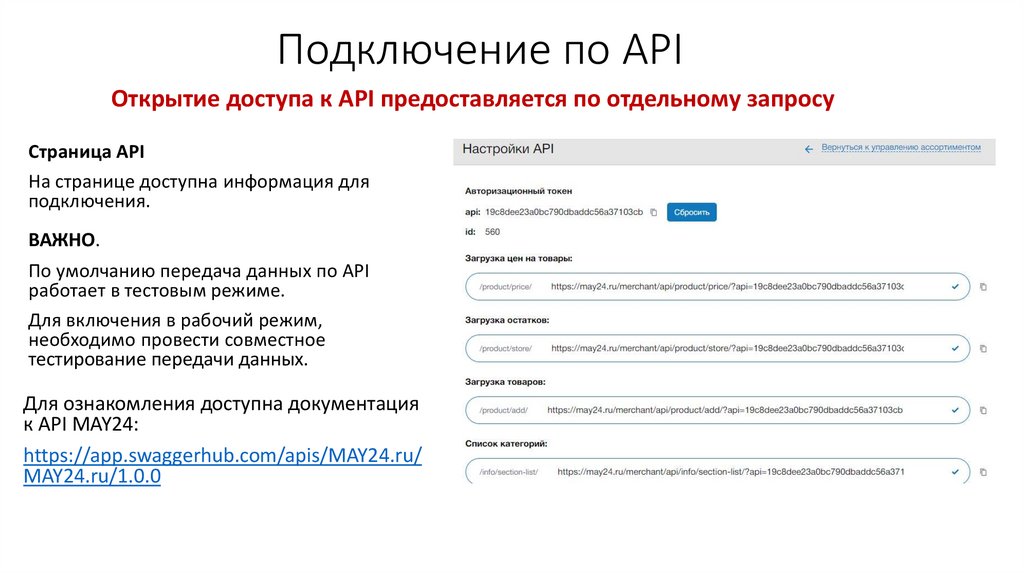

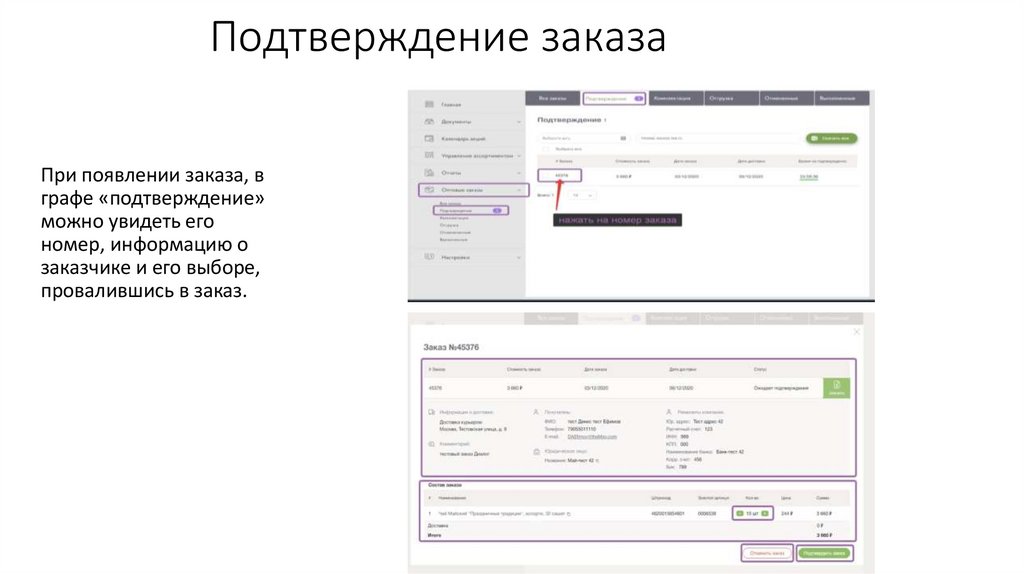

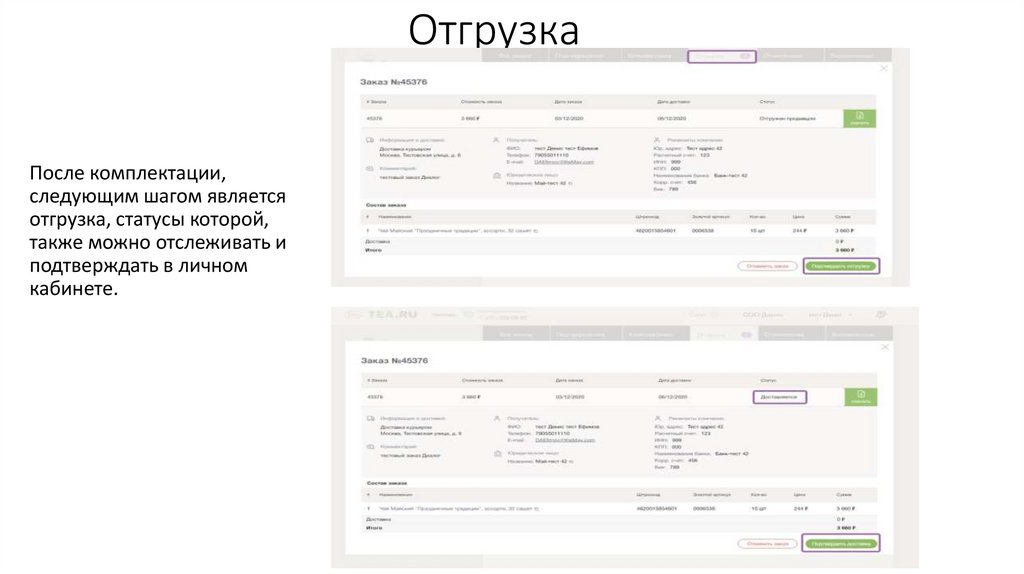
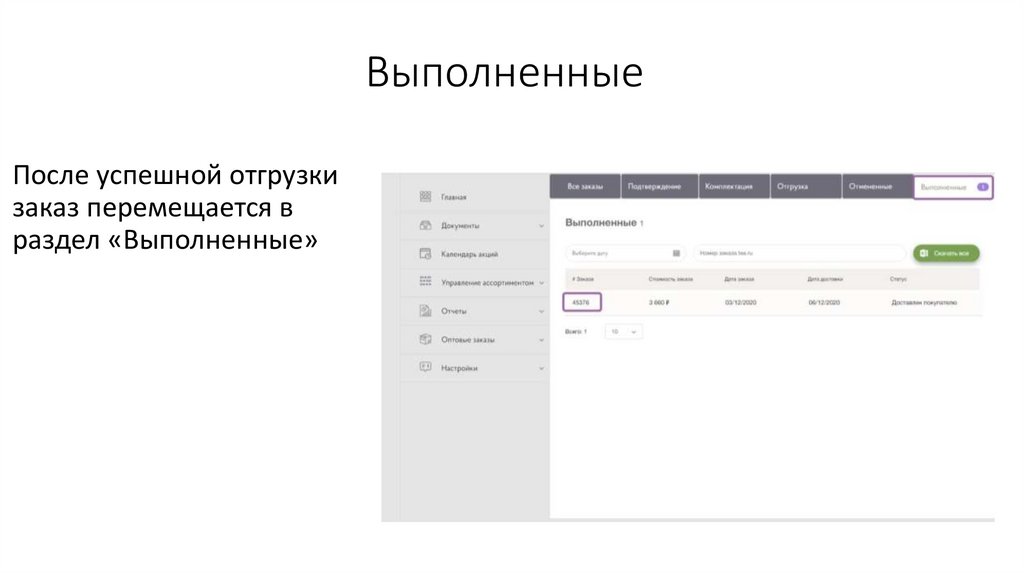
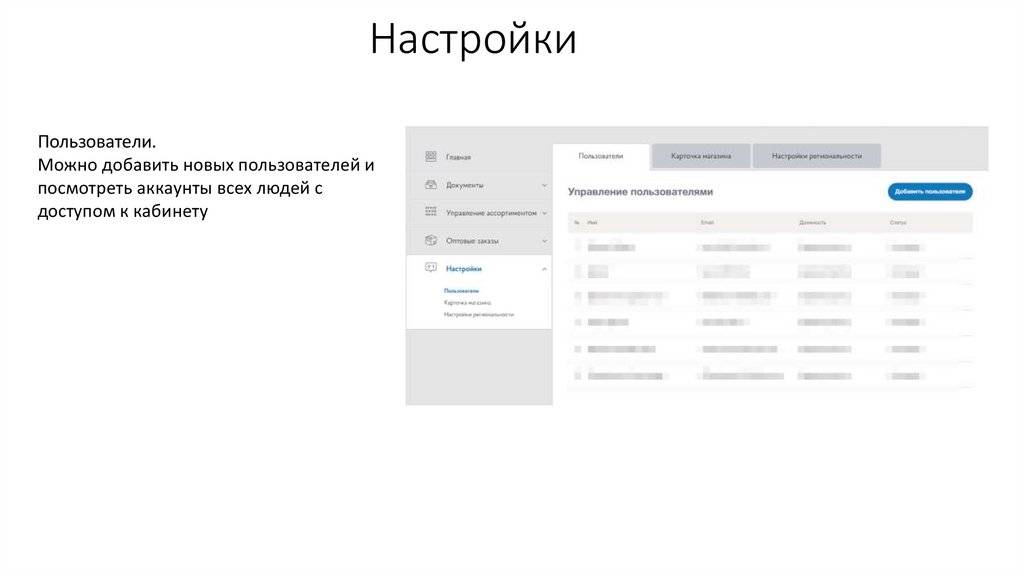
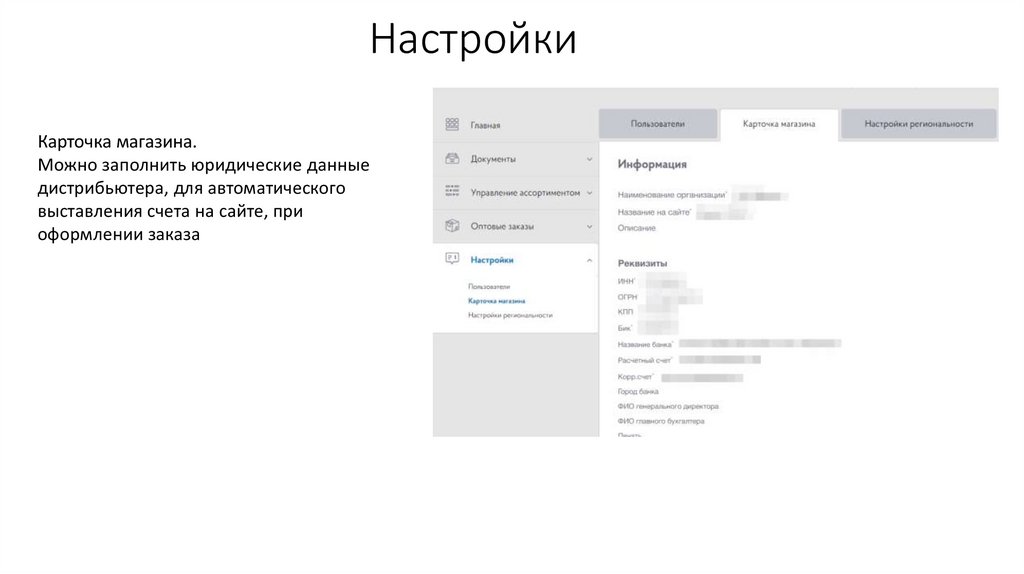
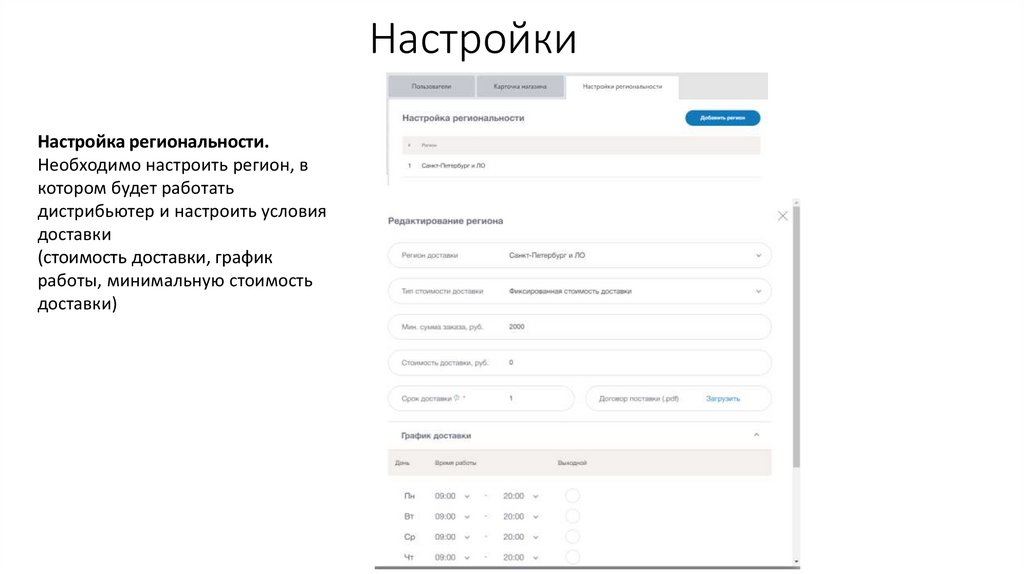
 Маркетинг
Маркетинг Интернет
Интернет